40001百老汇CAD偏移命令OFFSET
返回40001百老汇CAD偏移命令OFFSET
偏移命令:用指定的点或者指定的距离把选取的对象偏移并且复制,令对象副本和原对象平行。
如果选取的对象为圆或圆弧,则创建同心圆或圆弧,新创建对象的大小,根据指定的偏移方向来确定。若选取的对象为直线,则创建平行线。因此偏移命令的使用率较高,常用于画平行线或同心圆。
打开偏移命令的方式如下:
功能区: 常用 » 修改 » 偏移
工具栏: 修改 » 偏移
菜单项: 修改 » 偏移
命令行: OFFSET(o)
我们先在CAD绘制图形对象如下图,其目的让圆通过两线垂直的交点,通过在图形上操作
了解一下偏移命令的参数。
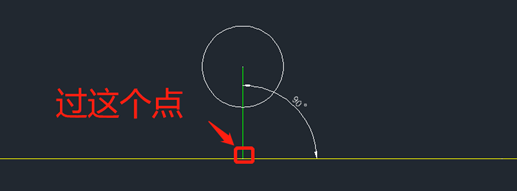
一、偏移距离的设置
执行偏移命令之后,会出现提示:指定偏移距离或[通过(T)/删除(E)/图层(L)]<>:通过(T)是确定偏移距离的一种方式。它有两种设置的方法:一种是输入需要偏移的距离,第二种则是指定偏移后的线段需要经过的某个点。直接输入偏移距离是较为常用的方式:可直接输入数值或者是指定两点确认距离。此处若我们不知应该填多少偏移的距离,可以选择两点确认距离。
第二种方法:执行命令o,命令窗口出现提示,<>表示默认通过的选项,按下回车即可使用,或者输入t。指定两点,其中一点是需要通过的点,然后提示选取该偏移的对象之后,点击圆,即可出现偏移的圆,如图所示:

二、删除(E)和图层 (L)
删除(E):选择此选项会提示是否保留源对象,不过该命令一开始就会提示了。
图层(L):提供两个选择,偏移后新生成的对象还会放在原来图形一样的图层上还是当前图层。
三、偏移对象的多个选择
想对偏移对象进行选择,只能通过点选,无法进行框选。选取完一个对象后,能继续通过选择方向或者通过点,或者其他选项。我们选择完其他选项以后,还有一个多个(M),在命令行输入M,按下回车,会出现持续的新的偏移对象,只需在图形某一侧点击即可。注意,我们回车或者按空格是无法结束命令的,需要按下两次回车才会退出结束。
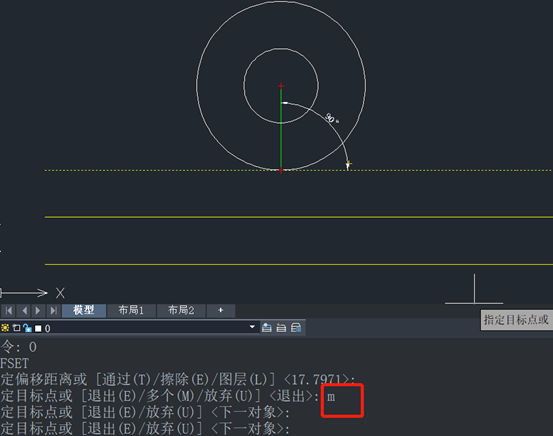

推荐阅读:CAD
推荐阅读:CAD软件
推荐阅读:CAD下载


























